عند استخدام ملف رمز مخصص ( .ico) لتخصيص أيقونات سلة المحذوفات الفارغة والكاملة يدويًا أو عبر نسق سطح مكتب ، فقد لا يتم تحديث رمز سلة المحذوفات أو تحديثه بشكل صحيح عند إفراغ سلة المحذوفات أو عند إضافة عناصر إليه.
في الواقع هناك نوعان من المشكلة:
عند استخدام أيقونات Windows الافتراضية الخاصة بـ "سلة المحذوفات" ، قد يتم تعليق "سلة المحذوفات" على الرمز الفارغ أو الرمز الكامل ، ولكن يتم تحديث الرمز بشكل صحيح عندما تضغط على الزر F5 على لوحة المفاتيح لتحديث سطح المكتب يدويًا.
هناك اختلاف آخر هو أن أيقونة سلة المحذوفات لا يتم تحديثها تلقائيًا عند استخدام ملفات الرموز المخصصة لسلة المحذوفات (ممتلئة) وسلة المحذوفات (فارغة).
تشير هذه المشاركة إلى حل مشكلة تحديث رمز سلة المحذوفات لجميع إصدارات Windows ، بما في ذلك Windows 10.
[Fix] أيقونة سلة المحذوفات لا يتم تحديثها بشكل صحيح عند استخدام أيقونات مخصصة
لإصلاح مشكلة عدم تحديث رمز سلة المحذوفات تلقائيًا عند استخدام الرموز المخصصة ، قم بإجراء تعديل التسجيل التالي.
- انقر فوق ابدأ ، اكتب
regedit.exeواضغط ENTER - انتقل إلى الفرع التالي:
HKEY_CURRENT_USER \ Software \ Microsoft \ Windows \ CurrentVersion \ Explorer \ CLSID \ {645FF040-5081-101B-9F08-00AA002F954E} \ DefaultIcon - في الجزء الأيمن ، ألحق فاصلة متبوعة بـ 0 ("
, 0") بعد مسار ملف الرمز ، على سبيل المثال ، إذا كان مسار الرمز المخصص الخاص بك هو:d: \ icons \ custom \ blank.ico
تغيير ذلك إلى ...
d: \ icons \ custom \ blank.ico، 0
- كرر نفس الشيء لمسار ملف الرمز لرمز سلة المحذوفات "الكامل".
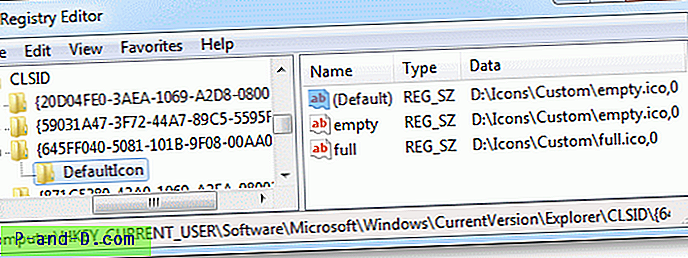
أصلح ملف السمة الخاص بك
إذا كنت تقوم بتوزيع نسق واستخدام ملفات .ico مخصصة في السمة ، فقد تحتاج إلى تحديث ملف السمة (.theme) بحيث تنتهي مسارات ملف الرمز المخصص "سلة المحذوفات" بالتتابع , 0
فمثلا:
؛ سلة المحذوفات - SHIDI_RECYCLERFULL SHIDI_RECYCLER [CLSID \ {645FF040-5081-101B-9F08-00AA002F954E} \ DefaultIcon] Full = doc.ico، 0 Empty = blank.ico، 0 [Fix] رمز سلة المحذوفات لا يتم تحديثه بشكل صحيح عند استخدام أيقونات Windows الافتراضية
إذا لم يتم تحديث "سلة المحذوفات" أو تحديثها تلقائيًا حتى إذا كان استخدام الرموز الافتراضية في الصناديق الفارغة والكاملة ، فراجع ما إذا كانت إعادة تعيين الرموز باستخدام مربع حوار تغيير رموز سطح المكتب يساعد.
إعادة تعيين أو تغيير أيقونات سلة المحذوفات
لنظام التشغيل Windows 10:
- انقر بزر الماوس الأيمن فوق سطح المكتب ← تخصيص ← السمات ← إعدادات رمز سطح المكتب
لنظام التشغيل Windows 7:
- انقر بزر الماوس الأيمن على سطح المكتب ← تخصيص ← تغيير رموز سطح المكتب .
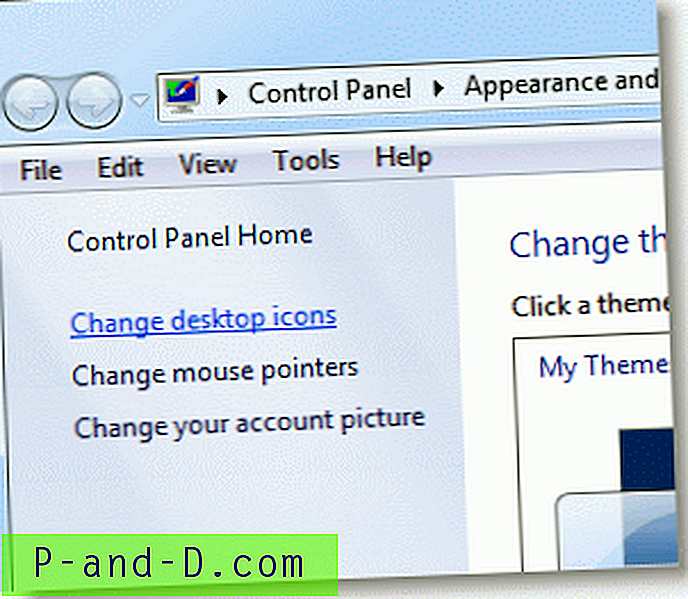
- لاستعادة الرموز الافتراضية ، حدد العنصر واستخدم الزر استعادة الافتراضي .
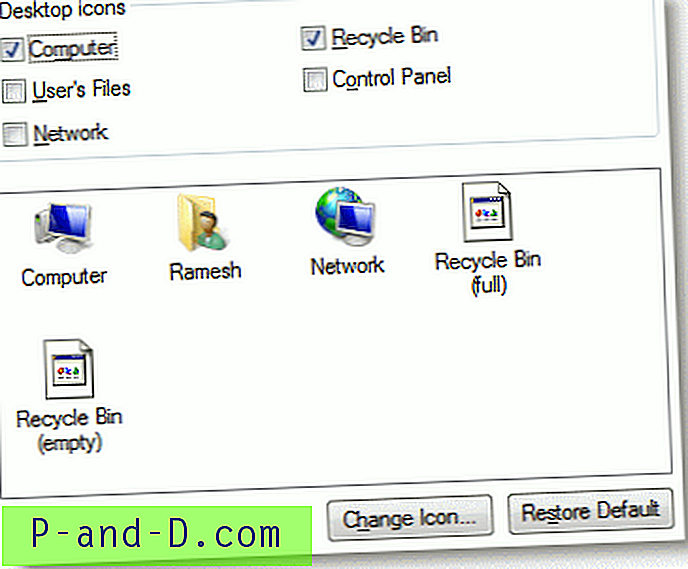
لتعيين رموز مخصصة:
- حدد رمز سلة المحذوفات (ممتلئة) ، وانقر فوق تغيير الرمز وأشر إلى ملف رمز مخصص.
- حدد أيقونة سلة المحذوفات (فارغة) ، وانقر فوق تغيير الرمز وأشر إلى ملف رمز مخصص.
طريقة أخرى لفتح مربع حوار تغيير أيقونات سطح المكتب هي تشغيل الأمر control desk.cpl,, 0 من مربع حوار التشغيل. يعمل في جميع إصدارات Windows ، بما في ذلك Windows 10.
إعادة تعيين رمز سلة المحذوفات باستخدام إصلاح التسجيل
لإعادة تعيين أيقونات سلة المحذوفات الكاملة والفارغة في التسجيل إلى القيم الافتراضية لـ Windows:
- قم بتنزيل recycle_bin_icon.zip ، واستخرج المحتويات إلى مجلد.
- انقر نقرًا مزدوجًا فوق recycle_bin_icon.reg لتشغيله.
- انقر فوق نعم عند سؤالك عن التأكيد.
ينطبق إصلاح التسجيل على نظام التشغيل Windows Vista من خلال Windows 10. يقوم الملف بتعيين القيم التالية للرموز الكاملة والفارغة على التوالي:
٪ SystemRoot٪ \ system32 \ imageres.dll، -54٪ SystemRoot٪ \ system32 \ imageres.dll، -55
![]()
نأمل في إصلاح مشكلة تحديث الرمز المخصص "سلة المحذوفات" في Windows.





